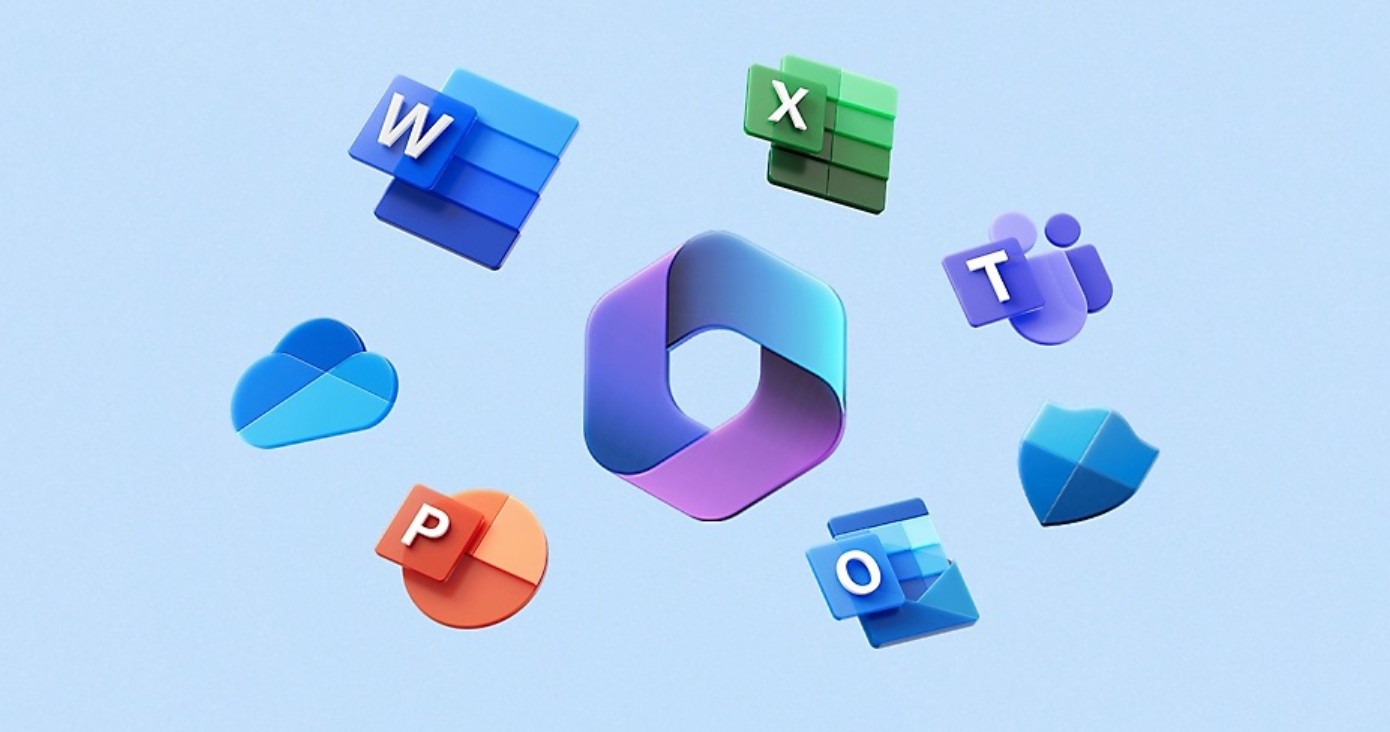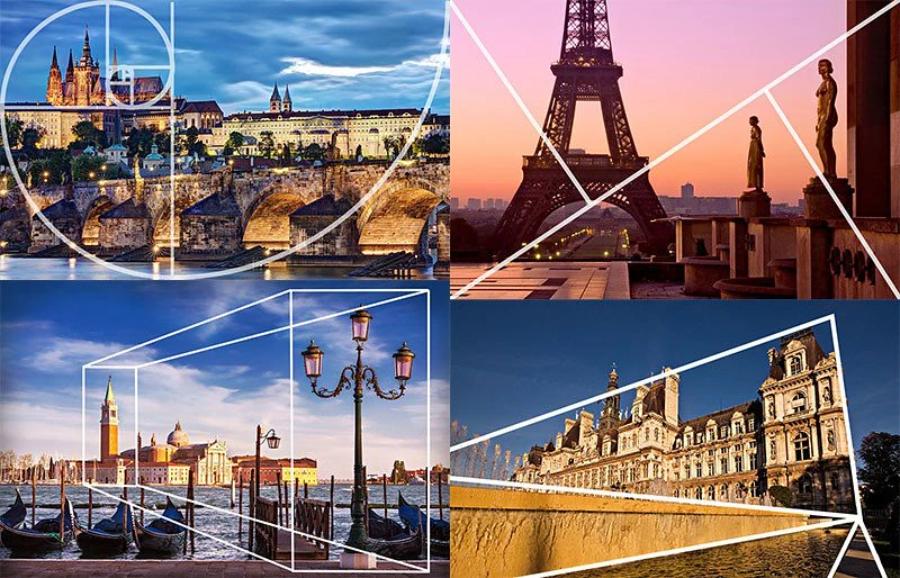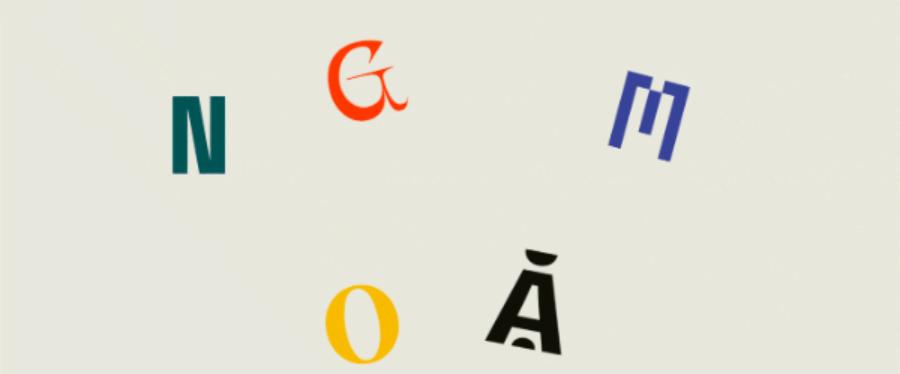Sản Phẩm Bán Chạy
Canva Trên Máy Tính – Công Cụ Thiết Kế Miễn Phí Giúp Bạn Sáng Tạo Không Giới Hạn
Bạn muốn tạo ra những thiết kế chuyên nghiệp nhưng không biết sử dụng Photoshop? Canva trên máy tính chính là giải pháp hoàn hảo dành cho bạn! Với giao diện trực quan, dễ sử dụng cùng kho tài nguyên phong phú, Canva giúp bạn thiết kế mọi thứ từ bài đăng mạng xã hội, banner quảng cáo đến CV, poster chỉ trong vài phút.
Nội dung
- 1. Đôi nét về phần mềm Canva trên máy tính
- 2. Ưu điểm của phần mềm Canva trên máy tính
- 2.1. Ưu điểm của Canva trên máy tính đối với người mới
- 2.2. Ưu điểm của Canva trên máy tính đối với các phần mềm truyền thống
- 3. Hướng dẫn cơ bản cách sử dụng Canva trên máy tính
- 3.1. Đăng ký và đăng nhập
- 3.2. Chọn kích thước và mẫu thiết kế
- 3.3. Thêm và chỉnh sửa các yếu tố
- 3.4. Lưu và chia sẻ thiết kế của bạn
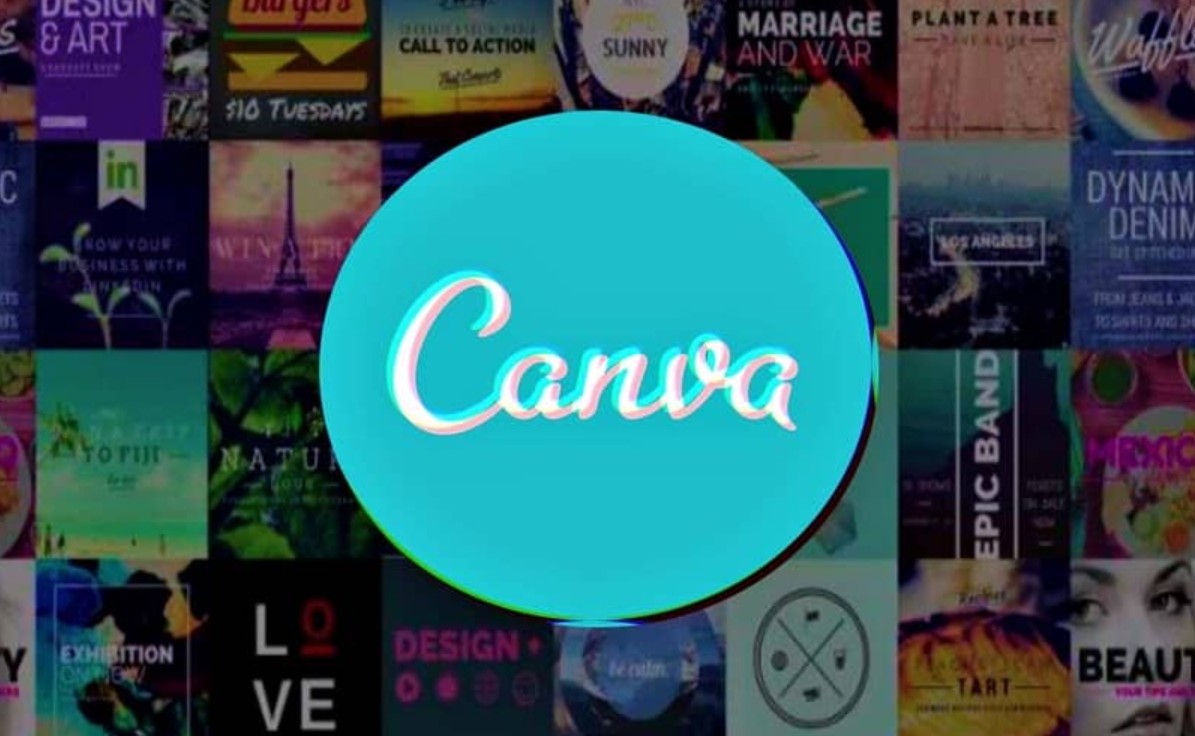
Ngày nay, nhu cầu thiết kế đồ họa không còn chỉ dành riêng cho các designer chuyên nghiệp. Dù bạn là một doanh nhân, nhân viên văn phòng, nhà sáng tạo nội dung hay thậm chí là sinh viên, việc tạo ra những thiết kế đẹp mắt để phục vụ công việc và học tập là điều cần thiết. Nhưng không phải ai cũng có kỹ năng sử dụng các phần mềm đồ họa phức tạp như Photoshop hay Illustrator.
Vậy giải pháp nào giúp bạn thiết kế nhanh chóng, dễ dàng nhưng vẫn chuyên nghiệp? Câu trả lời chính là Canva, một công cụ thiết kế trực tuyến mạnh mẽ, dễ sử dụng, phù hợp với mọi đối tượng. Vậy Canva có những tính năng gì nổi bật? Tại sao nên sử dụng Canva trên máy tính thay vì điện thoại? Hãy cùng khám phá chi tiết trong bài viết dưới đây!
1. Đôi nét về phần mềm Canva trên máy tính
Canva trên máy tính là một phần mềm thiết kế đồ họa trực quan được phát triển với mục đích giúp người dùng dễ dàng tạo ra các thiết kế đẹp mắt mà không cần biết nhiều về kiến thức kỹ thuật. Khi sử dụng Canva trên máy tính, bạn sẽ có thể truy cập vào hàng nghìn mẫu thiết kế độc đáo và công cụ mạnh mẽ giúp bạn sáng tạo những bức ảnh, bìa tạp chí, banner, thiệp mời, và nhiều sản phẩm khác một cách dễ dàng. Từ đó, bạn có thể dễ dàng kết hợp cùng các phần mềm công việc khác để tạo ra những nội dung chất lượng.
.png)
Khác với các phần mềm thiết kế đồ họa chuyên nghiệp như Adobe Photoshop hay Illustrator, Canva nổi bật với giao diện thân thiện và rất dễ sử dụng. Điều này không chỉ giúp người mới bắt đầu có thể nhanh chóng làm quen mà còn giúp những người đã có kinh nghiệm thiết kế tiết kiệm thời gian đáng kể khi thực hiện các dự án đơn giản.
Một trong những ưu điểm nổi bật của Canva trên máy tính chính là giao diện trực quan và dễ hiểu. Bạn có thể dễ dàng nhìn thấy tất cả các công cụ và lựa chọn cần thiết ngay trên màn hình mà không cần phải tìm kiếm quá nhiều. Với những mẫu thiết kế có sẵn theo nhiều chủ đề khác nhau, bạn chỉ cần chọn mẫu, điều chỉnh text, chèn các hình ảnh và biểu tượng mong muốn là đã có thể hoàn thành tác phẩm của mình.
Canva còn hỗ trợ tính năng kéo và thả (drag-and-drop), giúp bạn dễ dàng kéo các đối tượng vào vị trí mong muốn trên thiết kế. Ngoài ra, Canva cũng rất linh hoạt khi cho phép lưu trữ và chia sẻ sản phẩm qua nhiều định dạng file khác nhau như PNG, PDF, và JPG, đồng thời hỗ trợ việc tích hợp với các nền tảng mạng xã hội như Facebook, Instagram và Twitter.
.png)
Một điểm mạnh khác của Canva là thư viện tài nguyên vô cùng phong phú. Với hơn 60 triệu ảnh stock, 5 triệu biểu tượng vector, và hàng trăm font chữ khác nhau, bạn sẽ luôn có đủ nguyên liệu để thỏa sức sáng tạo. Canva còn cung cấp hàng nghìn mẫu thiết kế miễn phí từ các poster, flyer đến bảng kế hoạch, giúp bạn dễ dàng tạo ra những sản phẩm chuyên nghiệp mà không mất quá nhiều công sức.
2. Ưu điểm của phần mềm Canva trên máy tính
2.1. Ưu điểm của Canva trên máy tính đối với người mới
Canva trên máy tính không chỉ nổi bật với những ưu điểm chung mà còn đặc biệt hữu ích với những người mới bắt đầu làm quen với thiết kế đồ họa. Khi nói đến đối tượng mới sử dụng, Canva đem lại nhiều lợi ích mà không phải phần mềm nào cũng có thể đáp ứng một cách hiệu quả và dễ dàng như vậy.
Phần mềm thiết kế ảnh Canva sở hữu giao diện trực quan, tối giản nhưng đầy khả năng, giúp người mới bắt đầu dễ dàng nắm bắt và sử dụng nhanh chóng. Các mục, công cụ, và các tùy chọn thiết kế đều được sắp xếp một cách hợp lý và rõ ràng. Hệ thống kéo-thả (drag-and-drop) hỗ trợ người dùng thực hiện các thao tác một cách thuận tiện mà không cần tìm hiểu quá nhiều kỹ thuật phức tạp.
.png)
Canva cung cấp một kho mẫu đa dạng và phong phú với hàng ngàn thiết kế có sẵn, từ danh thiếp, tờ rơi, poster, đến bài đăng mạng xã hội. Những mẫu này không chỉ giúp tiết kiệm thời gian mà còn là nguồn cảm hứng vô tận cho những người chưa có nhiều kinh nghiệm trong việc sáng tạo nội dung thị giác. Người dùng có thể dễ dàng chọn một mẫu phù hợp và chỉnh sửa theo nhu cầu cá nhân.
Canva xây dựng một cộng đồng người dùng rộng lớn cũng như cung cấp nhiều tài liệu học tập, từ hướng dẫn cơ bản đến các mẹo thiết kế nâng cao. Các khóa học, video hướng dẫn, và bài viết trên blog của Canva hỗ trợ người dùng từng bước làm quen và phát triển kỹ năng thiết kế của mình. Điều này đặc biệt hữu ích cho những ai mới bắt đầu và muốn nâng cao trình độ một cách nhanh chóng.
Ngay cả khi bạn mới bắt đầu với thiết kế, Canva cung cấp đủ các công cụ cơ bản để bạn tạo ra các sản phẩm đẹp mắt. Từ việc cắt ghép hình ảnh, điều chỉnh màu sắc, chèn văn bản, đến việc sử dụng các bộ lọc, mọi thao tác đều được thực hiện một cách dễ dàng trên giao diện của Canva. Đặc biệt, những người muốn khám phá thêm có thể tiếp cận các tính năng cao cấp hơn như tạo hiệu ứng đặc biệt, làm việc với lớp (layer), và thậm chí là tạo video đồ họa.
.png)
2.2. Ưu điểm của Canva trên máy tính đối với các phần mềm truyền thống
Canva trên máy tính đã nhanh chóng trở thành một công cụ phổ biến trong cộng đồng thiết kế nhờ vào sự tiện lợi và tính dễ sử dụng của nó. Khi so sánh với các phần mềm truyền thống như Adobe Photoshop và Adobe Illustrator, Canva vẫn tạo làn gió mới nhờ nhiều ưu điểm nổi bật.
Một trong những điểm nổi trội của Canva là giao diện thân thiện với người dùng, giúp người mới làm quen dễ dàng hơn rất nhiều. Trong khi đó, Adobe Photoshop và Adobe Illustrator đòi hỏi người dùng phải đầu tư nhiều thời gian và nỗ lực để học cách sử dụng thành thạo các công cụ phức tạp của chúng. Với Canva, bạn không cần phải trở thành một chuyên gia thiết kế để tạo ra những sản phẩm đẹp mắt. Chỉ cần chọn mẫu có sẵn và tinh chỉnh theo ý muốn, bạn có thể hoàn thành một thiết kế trong vòng vài phút.
.png)
Canva cung cấp nhiều tính năng mạnh mẽ mà bạn có thể sử dụng miễn phí, trong khi Adobe Photoshop và Adobe Illustrator là các phần mềm đòi hỏi bạn phải trả phí đăng ký hàng tháng hoặc hàng năm. Điều này đặc biệt hấp dẫn đối với các doanh nghiệp nhỏ và cá nhân đang theo đuổi các dự án thiết kế với ngân sách hạn hẹp. Với phiên bản Pro, Canva cũng mang đến những lựa chọn mở rộng như hơn 60 triệu hình ảnh và hàng ngàn mẫu thiết kế cao cấp với một mức giá hợp lý.
Canva vận hành trên nền tảng đám mây, cho phép người dùng thiết kế ở bất cứ đâu, chỉ cần kết nối Internet. Đây là một sự cân nhắc quan trọng đối với những người làm việc từ xa hoặc thường xuyên di chuyển. Trái lại, Adobe Photoshop và Illustrator cần phải cài đặt trên máy tính và phần lớn dung lượng lưu trữ trên thiết bị của bạn. Điều này có thể tạo ra giới hạn về nơi và khi bạn có thể làm việc.
3. Hướng dẫn cơ bản cách sử dụng Canva trên máy tính
Sử dụng Canva trên máy tính không chỉ gia tăng hiệu suất thiết kế mà còn giúp người dùng tiết kiệm thời gian với giao diện thân thiện và tính năng đa dạng. Cùng SaDesign khám phá các bước cơ bản để bắt đầu sử dụng Canva một cách dễ dàng và nhanh chóng.
.png)
3.1. Đăng ký và đăng nhập
Trước tiên, để sử dụng Canva, hãy truy cập vào trang web Canva.com và đăng ký một tài khoản miễn phí. Bạn có thể sử dụng email, Facebook hoặc Google để đăng ký. Sau khi đăng ký thành công, bạn chỉ cần đăng nhập vào tài khoản để bắt đầu thiết kế.
3.2. Chọn kích thước và mẫu thiết kế
Canva cung cấp một loạt các kích thước mẫu có sẵn phù hợp cho bài đăng mạng xã hội, bài viết blog, hay thậm chí cả tài liệu in ấn. Hãy chọn kích thước phù hợp với nhu cầu của bạn, sau đó bạn có thể lựa chọn các mẫu thiết kế mà Canva cung cấp sẵn để bắt đầu. Ngoài ra, nếu sử dụng phiên bản nâng cấp Canva Pro sẽ cho phép bạn chỉnh sửa kích thước bản thiết kế dễ dàng. Đây là một tính năng quan trọng, giúp bạn dễ dàng chỉnh sửa các ấn phẩm sang kích thước phù hợp để đồng thời thực hiện in ấn và sử dụng cho các nền tảng mạng xã hội.
.png)
3.3. Thêm và chỉnh sửa các yếu tố
Một trong những điểm mạnh của Canva là khả năng dễ dàng thêm các yếu tố như hình ảnh, biểu tượng, và văn bản vào thiết kế của bạn. Bạn chỉ cần kéo và thả những yếu tố này vào bảng làm việc, sau đó tùy chỉnh bằng cách thay đổi màu sắc, kích thước và vị trí.
3.4. Lưu và chia sẻ thiết kế của bạn
Sau khi hoàn tất thiết kế, Canva cho phép bạn lưu thiết kế dưới nhiều định dạng khác nhau như PNG, JPG, hoặc PDF. Bạn cũng có thể chia sẻ trực tiếp từ Canva lên các mạng xã hội như Facebook, Instagram, LinkedIn, hoặc gửi qua email.
Canva không chỉ là một phần mềm thiết kế đơn giản mà còn là một công cụ mạnh mẽ giúp bạn tiết kiệm thời gian, tạo ra những thiết kế chuyên nghiệp mà không cần kỹ năng đồ họa cao cấp. Dù bạn là người mới bắt đầu hay chuyên gia, Canva đều có thể đáp ứng nhu cầu sáng tạo của bạn. Hãy thử trải nghiệm Canva ngay hôm nay và khám phá khả năng sáng tạo không giới hạn!
Công Ty TNHH Phần Mềm SADESIGN
Mã số thuế: 0110083217